Διαφήμιση
 Όλοι το γνωρίζουν αντίγραφα ασφαλείας των δεδομένων σας είναι μία από τις Δέκα Εντολές του ψηφιακού κόσμου. Η ιστορία του φωτογράφου που έχασε χιλιάδες φωτογραφίες από τα τελευταία πέντε χρόνια πρέπει να πείσει ακόμη και το πιο αντι-εφεδρικό πρόσωπο για τη σημασία των αντιγράφων ασφαλείας.
Όλοι το γνωρίζουν αντίγραφα ασφαλείας των δεδομένων σας είναι μία από τις Δέκα Εντολές του ψηφιακού κόσμου. Η ιστορία του φωτογράφου που έχασε χιλιάδες φωτογραφίες από τα τελευταία πέντε χρόνια πρέπει να πείσει ακόμη και το πιο αντι-εφεδρικό πρόσωπο για τη σημασία των αντιγράφων ασφαλείας.
Ωστόσο, υπάρχουν άτομα που δεν κάνουν αντίγραφα ασφαλείας - ειδικά των δεδομένων τους στο διαδίκτυο. Ο λόγος μπορεί να είναι επειδή η διαδικασία απαιτεί λίγο περισσότερο από μια απλή προσπάθεια. Οι άνθρωποι θέλουν να είναι όλα αυτοματοποιημένα, συμπεριλαμβανομένων των αντιγράφων ασφαλείας. Ο αυτοματισμός Ιστού είναι ακριβώς αυτό που θα πάρετε Δημιουργία αντιγράφων ασφαλείας.
Τι είναι το Backupify;
Το Backupify είναι μια ηλεκτρονική υπηρεσία που θα σας βοηθήσει να δημιουργείτε αυτόματα αντίγραφα ασφαλείας των δεδομένων του λογαριασμού σας στο διαδίκτυο Προσφέρει 2 GB διαδικτυακού χώρου αποθήκευσης αντιγράφων ασφαλείας στο δωρεάν προσωπικό πρόγραμμα που μπορείτε να χρησιμοποιήσετε για σύνδεση σε πέντε λογαριασμούς κοινωνικών μέσων. Το δωρεάν πρόγραμμα δημιουργεί αντίγραφα ασφαλείας των κοινωνικών λογαριασμών σας σε εβδομαδιαία βάση και υποστηρίζει κοινωνικά δίκτυα όπως το Facebook, το Twitter, τα Έγγραφα Google, το Blogger και το WordPress.
2 GB εφεδρικού χώρου αποθήκευσης μπορεί να ακούγεται μικρό, αλλά θα πρέπει να είναι περισσότερο από αρκετό για προσωπική χρήση. Εάν θέλετε να δοκιμάσετε την υπηρεσία, εγγραφείτε και επιλέξτε την επιλογή Προσωπικά / ΔΩΡΕΑΝ.
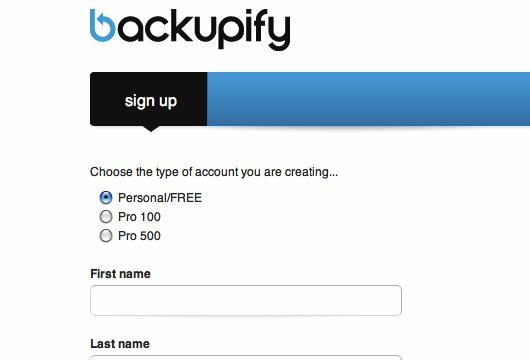
Μετά τη σύνδεση, οι χρήστες Backupify για μεγάλο χρονικό διάστημα θα πρέπει να βλέπουν την παλιά πλατφόρμα με τη λίστα ρυθμίσεων υπηρεσίας και υπηρεσιών σε beta.
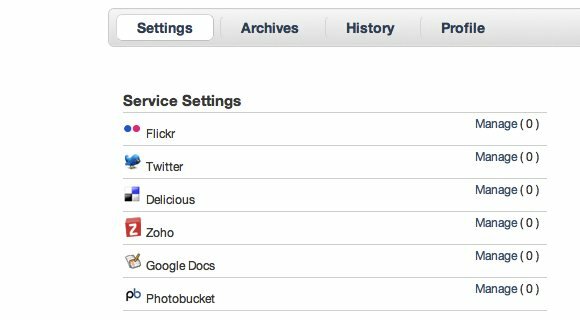
Υπάρχει μια ειδοποίηση στη δεξιά πλευρά του παραθύρου που ζητά από πολλούς χρήστες να μεταβούν στη νέα πλατφόρμα.
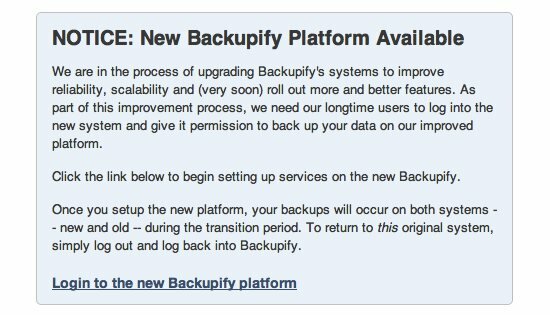
Η νέα πλατφόρμα φαίνεται διαφορετική με μία μόνο ομάδα υπηρεσιών. Ωστόσο, διαπίστωσα ότι ορισμένες από τις υπηρεσίες από την παλιά πλατφόρμα όπως το WordPress, το Basecamp και το Hotmail δεν είναι διαθέσιμες στη νέα πλατφόρμα. Επομένως, εάν πρέπει να δημιουργήσετε αντίγραφα ασφαλείας των δεδομένων σας από αυτές τις υπηρεσίες, μπορείτε να επιστρέψετε στην παλιά πλατφόρμα μεταβαίνοντας σε αυτήν τη διεύθυνση: "https://secure.backupify.com/settings“. Η νέα διεύθυνση πλατφόρμας είναι: "https://app.backupify.com/settings“. Η διαφορά μεταξύ του παλαιού και του νέου είναι ότι οι παλιές χρήσεις «ασφαλής"Ενώ το νέο χρησιμοποιεί"εφαρμογήΣτη διεύθυνση URL τους.
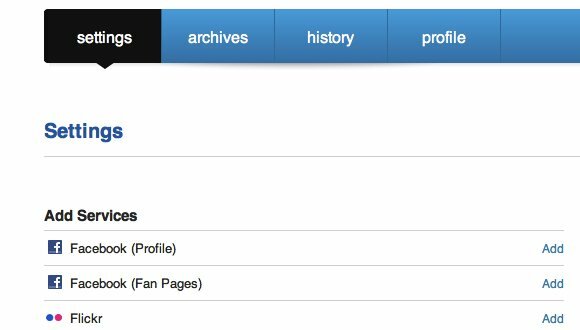
Άλλες διαφορές μεταξύ νέων και μακροχρόνιων χρηστών που διαπίστωσα είναι το όριο του εφεδρικού χώρου αποθήκευσης και ο μέγιστος αριθμός υποστηριζόμενων λογαριασμών. Παρόλο που και οι δύο λαμβάνουν το δωρεάν πρόγραμμα, οι χρήστες για μεγάλο χρονικό διάστημα λαμβάνουν 10 λογαριασμούς και χώρο αποθήκευσης 5 GB.
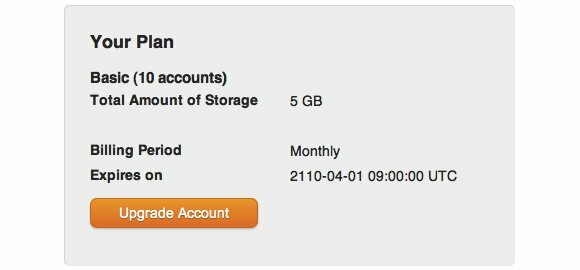
Ενώ οι νέοι χρήστες λαμβάνουν μόνο 5 λογαριασμούς και χώρο αποθήκευσης 2 GB.
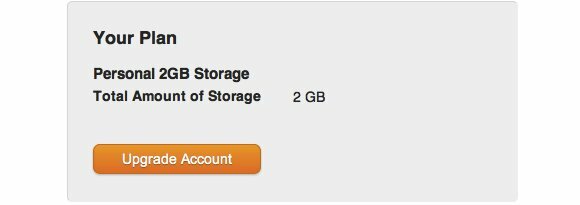
Δημιουργία της εφεδρικής λίστας
Για να προσθέσετε μια υπηρεσία στη λίστα αντιγράφων ασφαλείας, κάντε κλικ στο "ΠροσθήκηΣύνδεσμος δίπλα του.
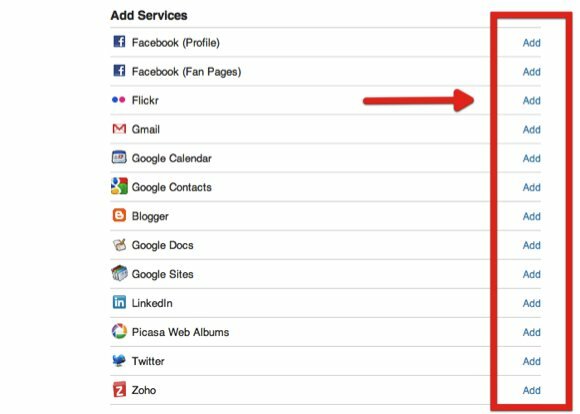
Το επόμενο βήμα είναι να εξουσιοδοτήσετε το Backupify για πρόσβαση στην υπηρεσία. Σε αυτό το παράδειγμα, προσπάθησα να προσθέσω τον λογαριασμό μου στο Facebook για δημιουργία αντιγράφων ασφαλείας. Εάν είστε μεγάλος χρήστης του Facebook που ανεβάζει πολλές φωτογραφίες και βίντεο, η δημιουργία αντιγράφων ασφαλείας του λογαριασμού σας μπορεί να είναι καλή ιδέα.
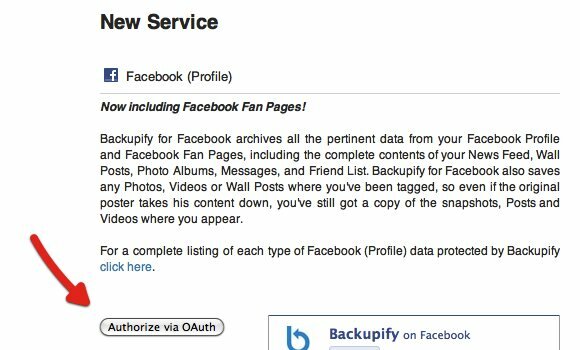
Τότε θα πρέπει να επιτρέψετε στο Backupify να έχει πρόσβαση στο λογαριασμό σας στο Facebook, ώστε να μπορεί να εκτελέσει το αντίγραφο ασφαλείας.
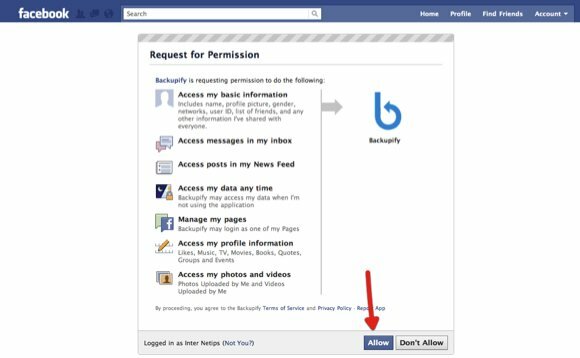
Μετά την προσθήκη της υπηρεσίας, μπορείτε να τη διαμορφώσετε με τον τρόπο που θέλετε.
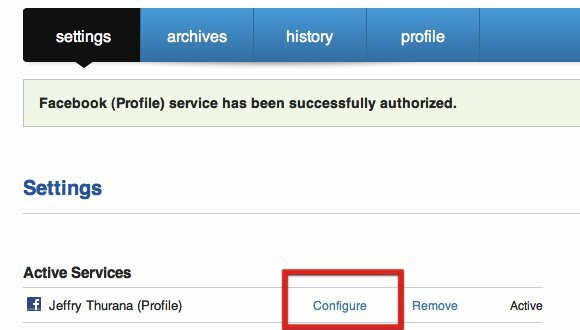
Στην περίπτωση του Facebook, μπορείτε να διαμορφώσετε τον τύπο δεδομένων που θέλετε να δημιουργήσετε αντίγραφα ασφαλείας. Κάντε κλικ στο «ΕπίΚουμπί επιλογής δίπλα στα στοιχεία που επιλέγετε. Μην ξεχάσετε να αποθηκεύσετε τη διαμόρφωση.
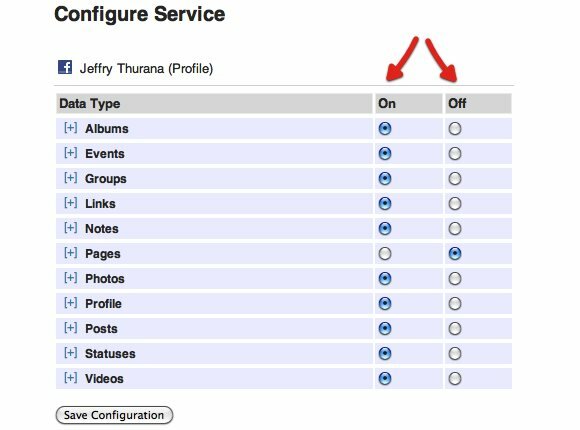
Επαναλάβετε τη διαδικασία για να προσθέσετε άλλες υπηρεσίες. Μια υπηρεσία που προσωπικά πιστεύω ότι πρέπει να περιλαμβάνεται στη λίστα αντιγράφων ασφαλείας σας είναι τα Έγγραφα Google.
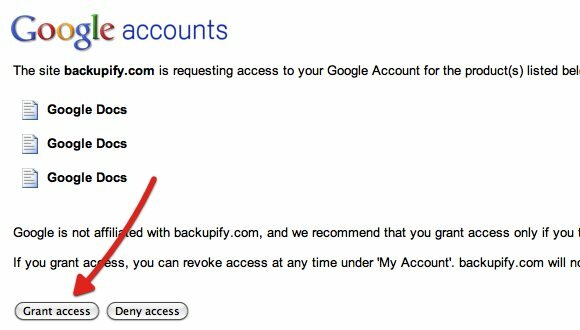
Εάν θέλετε, μπορείτε να διαγράψετε μια υπηρεσία από τη λίστα κάνοντας κλικ στο "ΑφαιρώΣύνδεσμος δίπλα στο όνομα της υπηρεσίας. Θα λάβετε ένα παράθυρο επιβεβαίωσης προτού διαγραφεί πραγματικά η υπηρεσία.
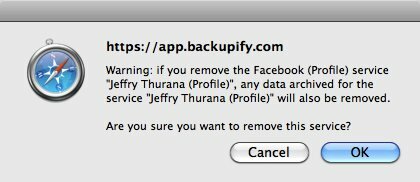
Δημιουργία αντιγράφων ασφαλείας ενός ιστολογίου WordPress
Εάν είστε μακροχρόνιος χρήστης και θέλετε να προσθέσετε το δικό σας φιλοξενούμενο ιστολόγιο WordPress στη λίστα αντιγράφων ασφαλείας, πρέπει να επιστρέψετε στην παλιά πλατφόρμα του Backupify, να εντοπίσετε το WordPress στο "Υπηρεσίες σε έκδοση beta"Και κάντε κλικ στο"Διαχειρίζονται“. Θα λάβετε τον σύνδεσμο για να κατεβάσετε την προσθήκη WordPress.
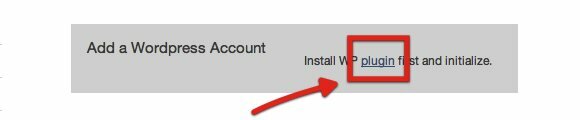
Πραγματοποιήστε λήψη της προσθήκης και εγκαταστήστε την από την ενότητα προσθηκών του ιστολογίου WordPress. Μεταβείτε στο "Μεταφόρτωση" περιοχή του "Εγκατάσταση προσθήκης", Επιλέξτε το αρχείο zip και μετά ανεβάστε και εγκαταστήστε την προσθήκη.
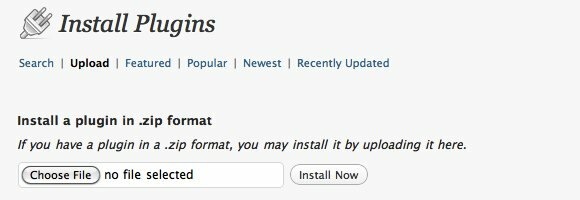
Οι ρυθμίσεις Backupify θα εμφανιστούν στο μενού της πλευρικής γραμμής.
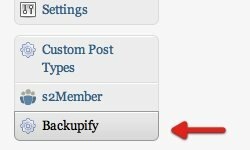
Μέσα είναι το «Αρχικοποιήστε την προσθήκηΚουμπί. Κάνοντας κλικ σε αυτό θα μεταφερθείτε στον ιστότοπο Backupify και το ιστολόγιό σας θα προστεθεί στη λίστα.
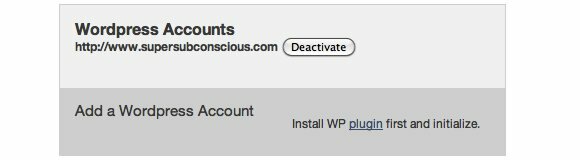
Το αντίγραφο ασφαλείας θα είναι προσβάσιμο από το "Αρχεία“.
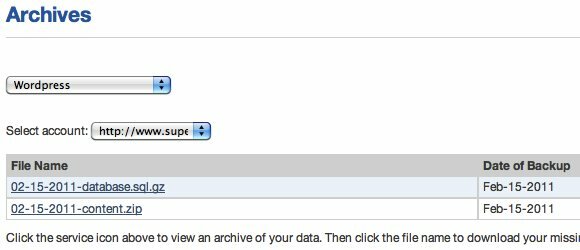
Υπάρχει πρόβλημα με την προσθήκη υπηρεσιών από την παλιά πλατφόρμα εάν χρησιμοποιείτε τη νέα πλατφόρμα: και οι δύο πλατφόρμες δεν είναι ενσωματωμένες (ακόμη). Επομένως, πρέπει να κάνετε εναλλαγή μεταξύ των δύο πλατφορμών για να αποκτήσετε πρόσβαση στα αντίγραφα ασφαλείας. Επίσης, δεν ξέρω αν το τέχνασμα θα λειτουργήσει στους νέους χρήστες.
Αυτό που μου αρέσει στο Backupify είναι η ικανότητά του να δημιουργεί αντίγραφα ασφαλείας δεδομένων από διάφορα κοινωνικά μέσα. Δεδομένου ότι όλα γίνονται αυτόματα, το μόνο που πρέπει να κάνουν οι χρήστες είναι να εγκαταστήσουν τις υπηρεσίες μια φορά και μετά να τα ξεχάσουν όλα.
Έχετε δοκιμάσει το Backupify; Τι πιστεύετε για αυτό; Γνωρίζετε και χρησιμοποιείτε άλλες εναλλακτικές λύσεις; Παρακαλώ μοιραστείτε χρησιμοποιώντας τα παρακάτω σχόλια.
Ινδονησιακός συγγραφέας, αυτοανακηρυγμένος μουσικός και αρχιτέκτονας μερικής απασχόλησης. που θέλει να κάνει έναν κόσμο καλύτερο μέρος μία ανάρτηση κάθε φορά μέσω του blog του SuperSubConscious.